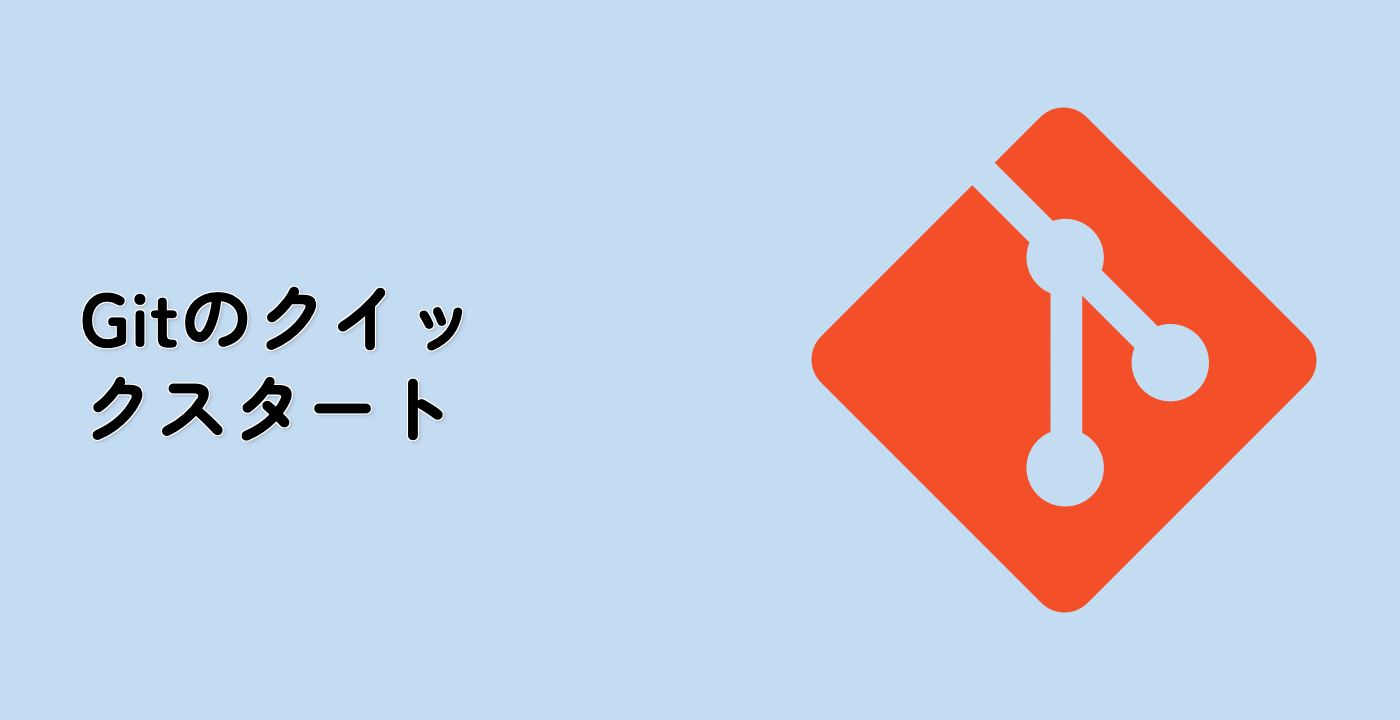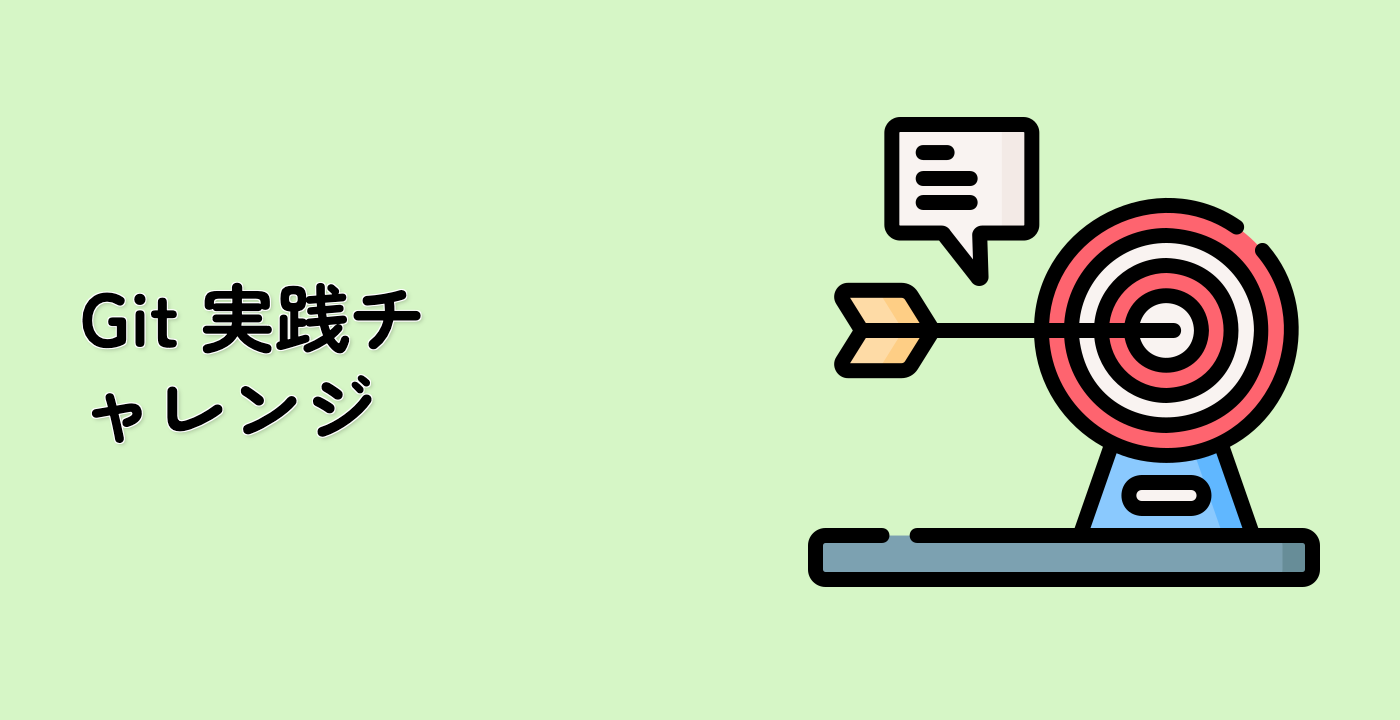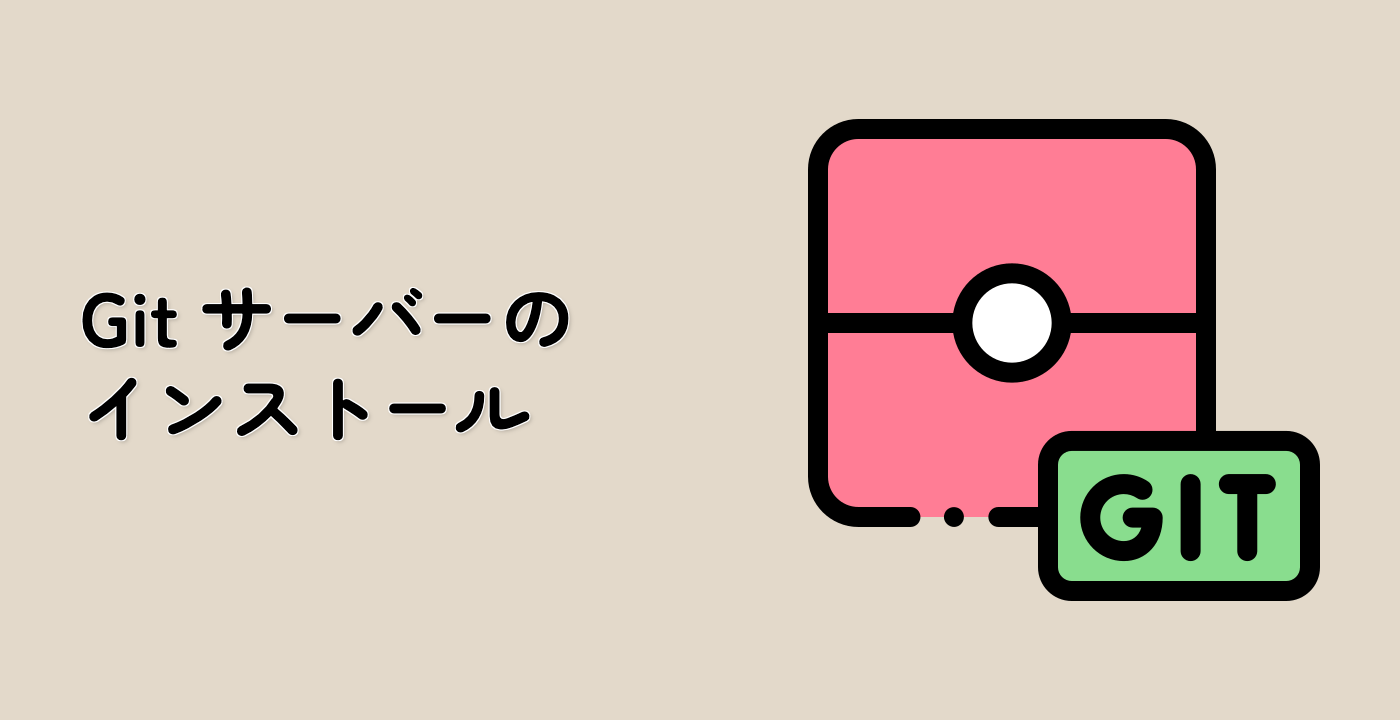Resolving the 'fatal: bad object HEAD' Error
Now that we've diagnosed the issue, let's fix the 'fatal: bad object HEAD' error. We'll explore several methods to restore the repository to a working state.
Method 1: Restoring HEAD from Backup
If you have a backup of your repository (which we created in the previous step), the simplest solution is to restore the HEAD file from the backup:
cd ~/project/git-demo
cp ../git-demo-backup/.git/HEAD ./.git/HEAD
Let's verify if this fixed the issue:
git status
If the command runs successfully without errors, we've fixed the issue. The output should show that you're on a branch (typically master or main) with no changes to commit.
Method 2: Manually Setting HEAD to Point to the Branch
If you don't have a backup but know which branch you were on, you can manually set HEAD to point to that branch:
echo "ref: refs/heads/master" > .git/HEAD
In most cases, the default branch will be master or main. Let's check if this fixed the issue:
git status
Method 3: Resetting HEAD Based on refs
If you know the branch name but the previous method didn't work, you can try to use Git's symbolic-ref command:
git symbolic-ref HEAD refs/heads/master
Check if this fixed the issue:
git status
Git has built-in tools for recovering from repository corruption. Let's use the fsck command with the --full flag to identify issues:
git fsck --full
If you need to reset to a specific commit, you can use the git reset command:
## First, find valid commits
ls -la .git/objects/??/*
## Then reset to a specific commit (replace with an actual hash)
## git reset --hard COMMIT_HASH
Method 5: Cloning a Fresh Copy (Last Resort)
If all else fails and you have a remote copy of your repository, the most reliable solution is to clone a fresh copy:
cd ~/project
mv git-demo git-demo-broken
git clone https://github.com/yourusername/git-demo.git
Since we don't have a remote in this lab, let's restore our repository using the backup we created:
cd ~/project
rm -rf git-demo
cp -r git-demo-backup git-demo
cd git-demo
Now check if the repository is working correctly:
git status
git log --oneline
The output should show that the repository is in a healthy state with your commit history intact.
Prevention Tips
To prevent the 'fatal: bad object HEAD' error in the future:
- Avoid interrupting Git operations
- Keep regular backups of important repositories
- Use proper Git workflows and avoid manually editing files in the
.git directory
- Keep your Git software updated